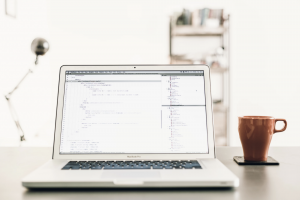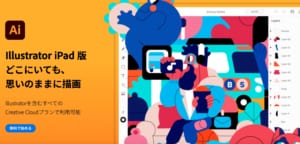自宅にいながら離れた場所のパソコンを操作できる「Chrome リモートデスクトップ」。
職場のパソコンを遠隔操作できるなど、在宅勤務に役立つツールですが、セキュリティ的に安全なのかどうか気になる人も多いでしょう。
そこで本記事では、Chromeリモートデスクトップの危険性やセキュリティについて解説。また、Chromeリモートデスクトップでできることやメリットも紹介していますので参考にしてみてください。
この記事の目次

Chrome リモートデスクトップとは
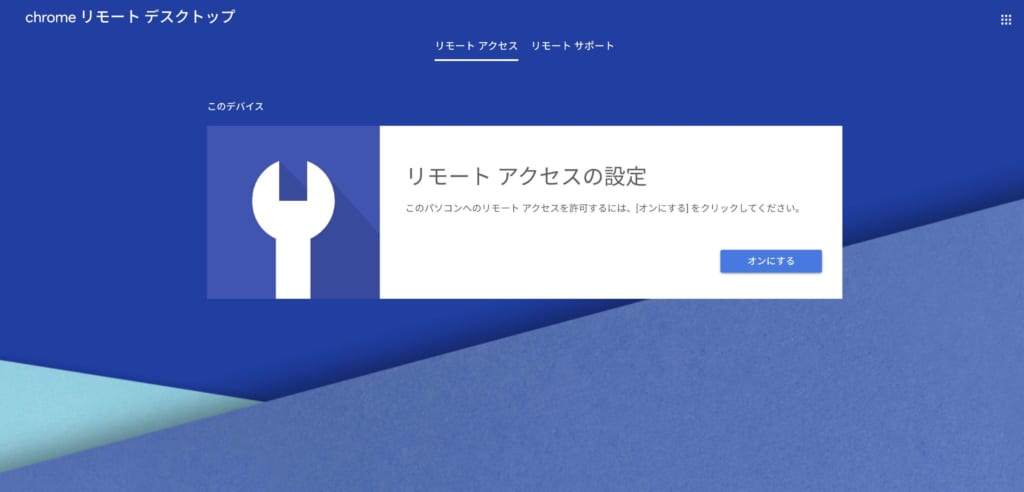
近年、テレワークを導入する企業が着実に増えています。
加えて、2020年は新型コロナウィルスの感染拡大防止のために、在宅勤務を余儀なくされた方も多いでしょう。
なかには「職場のパソコンが使えず仕事にならない」という悩みを持つ方もいるかもしれません。
これを解決するのが、Googleの「Chrome リモートデスクトップ」です。一体どのような機能なのか、本章で解説します。
パソコンを遠隔操作できる機能
Chrome リモートデスクトップとは、Google Chromeの拡張機能の1つです。
本機能を使うと、職場や離れた場所にあるパソコンを、手元にある端末を通して遠隔操作できます。
例えば、職場でお使いの端末がデスクトップパソコンの場合や、職場のパソコンは持ち出し厳禁といったケースにおいて、自宅にいながら職場のパソコンを操作して仕事ができるのです。
パソコンの設定も非常に簡単なため、IT知識に自信のない方でもすぐに始められるでしょう。
ちなみに、以前はアプリ版でしたが、2019年6月4日よりWeb版がリリースされ、さらに使いやすくなりました。
iPhoneやAndroidスマホからも遠隔操作が可能


例えば、リモートデスクトップ設定後の動作確認、ファイルの閲覧などのちょっとした作業であれば、iPhoneやAndroid端末で事足りるでしょう。
スマートフォンを使う場合は、App Store、あるいはGoogle Playからアプリをダウンロードしてください。
ちなみに、パソコンの右クリックが2本指タッチに置き換わるなど、操作方法に手間取るかもしれません。
その際は、Googleのサポートページ「Chrome リモート デスクトップを使って他のパソコンにアクセスする」で操作方法を確認してください。
テレワークに役立つ
Chrome リモートデスクトップを活用できる場面は、以下の通りです。
- テレワークで自宅から職場のパソコンを操作する
- 仕事でサポートを行う
- 不明点のサポートを受ける
急きょテレワークを余儀なくされた方であれば、職場のパソコンを遠隔操作できることは、非常に助かると思います。
また、仕事で相手のパソコンを遠隔操作してサポートする際にも、非常に便利です。
逆に、相手に自分のパソコンを遠隔操作してもらい、不明点のサポートを受けるのにも役立ちます。
この記事もオススメ



【無料】ChatGPTの使い方をマンツーマンで教えます
・ChatGPTの基本的な使い方がわかる
・AIの仕組みがわかる
・AIをどうやって活用すれば良いかがわかる お申し込みは1日5組限定です。
今すぐお申し込みください。 ChatGPTレッスンを確認する▼
https://tech-camp.in/lps/expert/chatgpt_lesson

Chrome リモートデスクトップを使うメリット・デメリット
Chrome リモートデスクトップを活用すれば、突発的なテレワークや外出先からの職場パソコンへのアクセスにも対応できるでしょう。
続いては、本機能のメリットとデメリットを解説します。
特に、デメリットは重要なポイントについて言及していますから、使う前に必ず確認してください。
Chrome リモートデスクトップを使うメリット


- 無料で使える
- 面倒な準備が必要ない
- MacもWindowsも使える
- タブレットやスマートフォンでも操作できる
- 交通費の削減
本機能は、Google Chromeの拡張機能であり、お金が一切かかりません。特殊なツールのインストール、複雑な手順などの面倒な手間もありません。
また、本機能はOSに依存しないため、MacからWindows、WindowsからMacと異なるOSのパソコンにアクセスすることも可能です。
加えて、操作する側はタブレットやスマートフォンなど、好きな端末が使えます。さらに、出社する手間がなくなるため、交通費の削減にもつながるでしょう。
Chrome リモートデスクトップを使うデメリット


- 操作される側のパソコンにトラブルがあると、対処が難しい
- インターネット回線が安定しないと、操作が不安定になる
- 職場のパソコンを使う場合、使用許可を取る必要がある
職場のパソコンにスリープやフリーズなどのトラブルが起きると、自宅では対応できません。
そのため、職場のパソコンは常に電源をオンにする、トラブルの際は出社しなければならない、などのデメリットがあることを考慮してください。
また、会社のパソコンを使う場合は、事前に社内のシステム部などに使用許可を取る必要があります。
自分の判断で勝手にChrome リモートデスクトップで接続すると、社内規定に反する場合もあるので注意してください。

Chromeリモートデスクトップの危険性は?セキュリティ問題について
Chromeリモートデスクトップについて、不正アクセスの危険性が指摘されることがあります。
公式サイトでは、Chromeリモートデスクトップのセキュリティについて、以下のように説明しています。
WebRTC など最新のオープン ウェブ テクノロジーを使用した、セキュリティ対策の万全な Google のインフラストラクチャ上でデバイスへのアクセスや画面の共有を安全に行うことができます。
引用元:Chrome リモート デスクトップ
安全性に万全を期しているとはいえ、パスワードの漏洩・ログアウト忘れ・使用したまま席を離れるなど、人為的ミスによってセキュリティ問題が発生する恐れがあるため、利用には注意が必要です。
Chrome リモートデスクトップに必要なもの・準備
Chrome リモートデスクトップに必要なものは、以下の5つです。
- ホストPC(操作される側のパソコン)
- クライアントPC(操作する側のパソコン)
- 最新版のGoogle Chrome
- Google アカウント
- インターネット環境
上記の通りで、Google Chromeが入っていない場合は、公式サイトから適宜ダウンロードしてください。
また、会社のパソコンを使う場合は、前述の通り使用許可を必ず取りましょう。
Chrome リモートデスクトップの設定手順や使い方は、後半の記事「Chrome リモートデスクトップの設定方法と使い方!接続できない時の対処法も解説」で詳しく解説します。
はじめての転職、何から始めればいいか分からないなら

「そろそろ転職したいけれど、失敗はしたくない……」そんな方へ、テックキャンプでは読むだけでIT転職が有利になる限定資料を無料プレゼント中!
例えばこのような疑問はありませんか。
・未経験OKの求人へ応募するのは危ない?
・IT業界転職における“35歳限界説”は本当?
・手に職をつけて収入を安定させられる職種は?
資料では、転職でよくある疑問について丁寧に解説します。IT業界だけでなく、転職を考えている全ての方におすすめです。
「自分がIT業界に向いているかどうか」など、IT転職に興味がある方は無料カウンセリングにもお気軽にお申し込みください。